Υπάρχουν στιγμές που ασυνείδητα καταγράφουμε στιγμές μαζί με τους σημαντικούς ανθρώπους της ζωής μας. Η απαθανάτιση αυτών των στιγμών με λάθος κατεύθυνση ή γωνία κάμερας μας κάνει να μετανιώνουμε και να πιστεύουμε ότι σπαταλήσαμε μια ευκαιρία που δίνεται μια φορά στη ζωή μας για να τεκμηριώσουμε συγκεντρώσεις και διακοπές. Παρόλα αυτά, υπάρχει μια σίγουρη διαδικασία που μπορεί να διορθώσει το ενοχλητικό βίντεό σας. Χρήση εργαλείων για αναστροφή ή καθρέφτης βίντεο στο διαδίκτυο είναι η καλύτερη λύση για συνεργασία. Σε αυτήν την εγγραφή καλύπτονται διάφορα εργαλεία που θα σας βοηθήσουν να απαλλαγείτε από την ταλαιπωρημένη εμπειρία σας. Μαζί με τα ιδιαίτερα χαρακτηριστικά τους, πρέπει να ακολουθήσετε απλά βήματα. Μην αγχώνεστε ποτέ για την ποιότητα. Αυτά τα εργαλεία υποστηρίζουν απόλυτα τη διατήρηση της αρχικής ποιότητας.
Μέρος 1. Πώς να αναστρέψετε βίντεο χρησιμοποιώντας διαδικτυακά εργαλεία
Τα διαδικτυακά εργαλεία είναι πολύ καλύτερα εάν ο μοναδικός σας σκοπός είναι απλώς να αναστρέψετε και να περιστρέψετε το βίντεο. Εδώ είναι μια αξιόπιστη λίστα με αναποδογυρίστε βίντεο στο διαδίκτυο.
1. Video2Edit
Πρώτο στη λίστα της εγγραφής μας είναι το Video2Edit. Αυτό το διαδικτυακό εργαλείο παρέχει δωρεάν δυνατότητες στους χρήστες. Επιπλέον, υποστηρίζεται η ευελιξία για τη μεταφόρτωση αρχείων βίντεο από το URL, το Google Drive και το Dropbox. Κόψτε, περιστρέψτε, αναποδογυρίστε και βελτιώστε το αρχείο βίντεο χωρίς καμία χρέωση χρησιμοποιώντας αυτό το εργαλείο. Επιπλέον, η απλή διαδικασία δίνεται παρακάτω για το πώς να αντικατοπτρίσετε ένα βίντεο στο διαδίκτυο για να χειριστείτε το εργαλείο.
Βήμα 1Μεταβείτε και μεταβείτε στον επίσημο ιστότοπο του Video2Edit και, στη συνέχεια, κάντε κλικ στο Περιστροφή βίντεο.
Βήμα 2Μεταφέρετε το αρχείο βίντεο που θέλετε να αναστρέψετε και αντικατοπτρίστε κάνοντας κλικ στο Επιλέξτε το αρχείο. Δίπλα σε αυτό, περιστρέψτε το αρχείο δεξιόστροφα πατώντας το βέλος κάτω από το Περιστροφή βίντεο (δεξιόστροφα) τμήμα.
Βήμα 3Το τελευταίο είναι να κάνετε κλικ στο Αρχή πράσινο κουμπί για να αποθηκεύσετε τις αλλαγές.
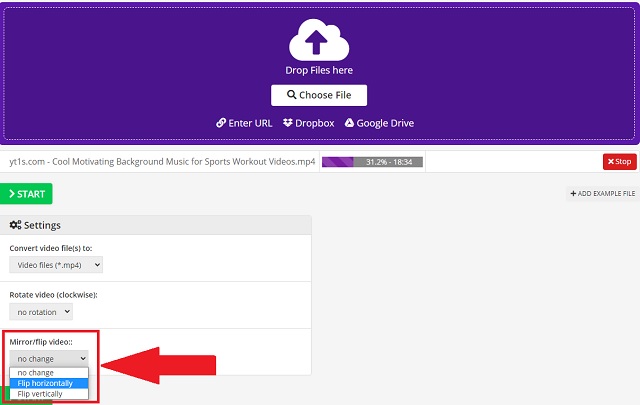
2. Wondershare – Online UniConverter
Ένα άλλο εργαλείο για έλεγχο που μπορεί να εφαρμόσει απρόσκοπτα ένα εφέ κατοπτρικού βίντεο στο διαδίκτυο είναι το Wondershare – Online UniConverter. Αυτή η διαδικτυακή υπηρεσία προσφέρει πλήθος διατάξεων, συμπεριλαμβανομένης της αναστροφής, της περιστροφής, ακόμη και της βελτίωσης των αρχείων βίντεο. Αυτό το διαισθητικό και απλό εργαλείο υποστηρίζεται από διαφορετικά προγράμματα περιήγησης ιστού. Αυτό σημαίνει απλώς ότι είναι εύκολα προσβάσιμο. Για να προσθέσετε, πριν αποθηκεύσετε το αρχείο βίντεο, μπορείτε να επιλέξετε μια μορφή αρχείου ανάλογα με την επιθυμία σας. Χρησιμοποιήστε αυτό το εργαλείο αναλαμβάνοντας απλοποιημένες οδηγίες.
Βήμα 1Πηγαίνετε και κάντε κλικ στο Όλα-εργαλεία κουμπί στην επίσημη ιστοσελίδα. Στη συνέχεια, πρέπει να κάνετε κλικ στο Επιλέξτε το αρχείο κουμπί.
Βήμα 2Για να δημιουργήσετε ένα εφέ καθρέφτη ή αναστροφής στο βίντεο, κάντε κλικ στο Οριζόντιος και Κατακόρυφος κουμπί.
Βήμα 3Τέλος, κάντε κλικ στο ΑΡΧΗ κουμπί για να ξεκινήσει η γρήγορη μετατροπή. Μόλις τελειώσετε, αποθηκεύστε το στον τοπικό σας αποθηκευτικό χώρο.
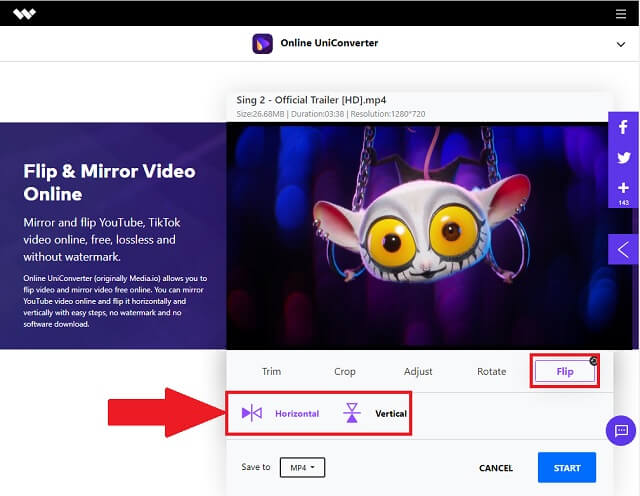
3. Clideo
Τελευταίο στο συγκεκριμένο ρόστερ είναι το Clideo. Αυτό το πιστοποιημένο πρόγραμμα μπορεί να χρησιμοποιηθεί για γυρίστε ένα βίντεο στο διαδίκτυο και να τα επεξεργαστείτε γρήγορα με χαρακτηριστικά ποιότητας. Διαθέτει ένα ολοκληρωμένο εργαλείο που μπορείτε να πλοηγηθείτε στον σκοπό και να το ζητήσετε εύκολα. Επιπλέον, με ένα απλό κλικ, μπορεί να αναστρέψει ή να αντικατοπτρίσει κάθετα και οριζόντια το αρχείο βίντεο σας. Μπορείτε επίσης να εξαγάγετε την έξοδο σας αλλάζοντας τη μορφή αρχείου του βίντεό σας. Επομένως, ανακαλύψτε πώς λειτουργεί αυτό το διαδικτυακό εργαλείο στις ανάγκες και τη ζήτηση πολυμέσων σας, ακολουθώντας τα βήματα που παρέχονται.
Βήμα 1Επισκεφτείτε το διαδικτυακό εργαλείο Clideo και κάντε κλικ στο Όλα τα εργαλεία κουμπί στην επίσημη ιστοσελίδα.
Βήμα 2Πατήστε το Επιλέξτε το αρχείο και επιλέξτε τα αρχεία βίντεο που προτιμάτε για αναστροφή. Για να επιτύχετε το εφέ κατοπτρικού βίντεο, απλώς επιλέξτε εάν θέλετε να το γυρίσετε οριζόντια ή κάθετα από τα κουμπιά που δίνονται.
Βήμα 3Στη συνέχεια, κάντε κλικ στο Μορφή κάτω από το μενού στην κάτω αριστερή περιοχή και επιλέξτε τη μορφή βίντεο της εξόδου σας. Τέλος, κάντε κλικ στο Εξαγωγή και στη συνέχεια αποθηκεύστε το προϊόν κάνοντας κλικ στο κουμπί Λήψη.
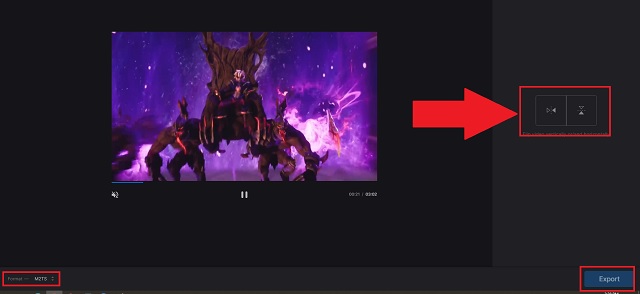
Μέρος 2. Πώς να αναστρέψετε με ασφάλεια το βίντεο χρησιμοποιώντας ένα λογισμικό
Φυσικά, εάν υπάρχουν διαδικτυακές μέθοδοι για να αναστρέψετε ένα βίντεο, υπάρχει επίσης λογισμικό που μπορεί να βοηθήσει στην ίδια ανησυχία. Αυτό που είναι εκπληκτικό με εργαλεία όπως αυτά, λειτουργούν σε υπολογιστή ή επιτραπέζιο υπολογιστή. Επιπλέον, περιέχουν πολλές δυνατότητες που δεν διαθέτουν τα διαδικτυακά εργαλεία.
Μετατροπέας βίντεο AVAide
Αυτό είναι το πιο χρησιμοποιούμενο λογισμικό ή εργαλείο επιτραπέζιου υπολογιστή για να αναστρέψετε ένα βίντεο Μετατροπέας βίντεο AVAide. Ζήστε την ευκολία της υπηρεσίας μέσω διαφορετικών λειτουργικών συστημάτων όπως οι πλατφόρμες Linux, Mac και Windows. Τα κουμπιά αναστροφής συνεργάζονται με επιλογές για περιστροφή. Επιτρέπει ελεύθερα στους χρήστες του εργαλείου να αναποδογυρίζουν με επιλογές περιστροφής 90 μοιρών. Κάθε κουμπί προσφέρει μια προτίμηση αναστροφής 90 μοιρών. Είτε σε δύο πλευρές είτε ανάποδα, ανάλογα με την κατεύθυνση που χρειάζεστε. Το πιο σημαντικό είναι ότι παρέχεται μια οθόνη προεπισκόπησης για τη σαφή διάκριση μεταξύ του παλιού και του αναποδογυρισμένου βίντεο. Εκτός από τη δυνατότητα επεξεργασίας, μπορείτε επίσης να τη χρησιμοποιήσετε για να αλλάξετε μορφή βίντεο όπως μετατροπή FLV σε MKV. Ρίξτε μια γρήγορη ματιά στο πώς μπορείτε να εξερευνήσετε τα ιδιαίτερα χαρακτηριστικά του AVAide.
- Υποστηρίζεται από διαφορετικά λειτουργικά συστήματα όπως Linux, Mac και Windows PC.
- Συνοδεύεται από λειτουργίες αναστροφής, περιστροφής και βελτίωσης.
- Διαθέσιμη οθόνη προεπισκόπησης για να δείτε τις αλλαγές που έγιναν από την παλιά.
- Πρόσθετη εργαλειοθήκη με τόνους μενού πολυμέσων.
Ολοκληρωμένες οδηγίες για τη χρήση του εργαλείου επιτραπέζιου υπολογιστή λογισμικού. Ακολουθήστε αυτά τα βολικά βήματα για να εργαστείτε απρόσκοπτα με αυτό το εργαλείο.
Βήμα 1Αρχικά, πρέπει να περάσετε από τον επίσημο ιστότοπο του λογισμικού. Μέχρι τότε, μπορείτε να κάνετε λήψη του εργαλείου στη συσκευή σας και στη συνέχεια να το εγκαταστήσετε αμέσως. Αφού τελειώσετε, κάντε κλικ στο Video Rotator κουμπί.
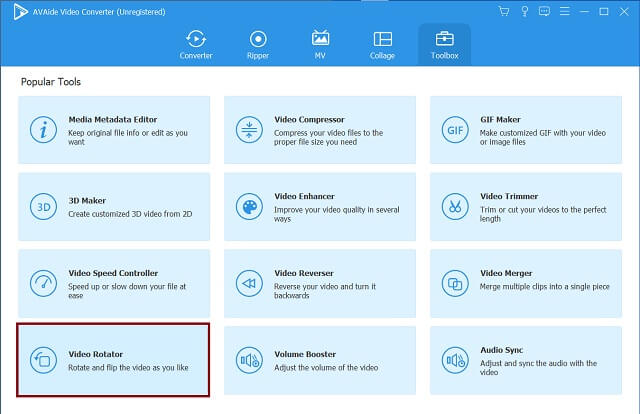
Βήμα 2Η αποστολή των αρχείων είναι μια εύκολη προσπάθεια. Τώρα μπορείτε να εισάγετε ή να σύρετε τα αρχεία σας στη διεπαφή χωρίς κόπο.
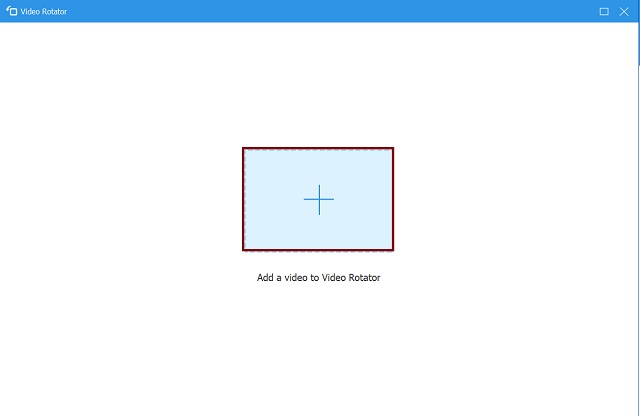
Βήμα 3Στη συνέχεια, γυρίστε το βίντεο κάνοντας κλικ στα δύο (2) εικονίδια που αναστρέφονται στον πίνακα προσαρμογής. Αναποδογυρίστε το βίντεο αριστερά, δεξιά, ακόμη και πάνω και κάτω είναι προσβάσιμη. Επίσης, δείτε τα κουμπιά περιστροφής για να επιτύχετε την επιθυμητή έξοδο.
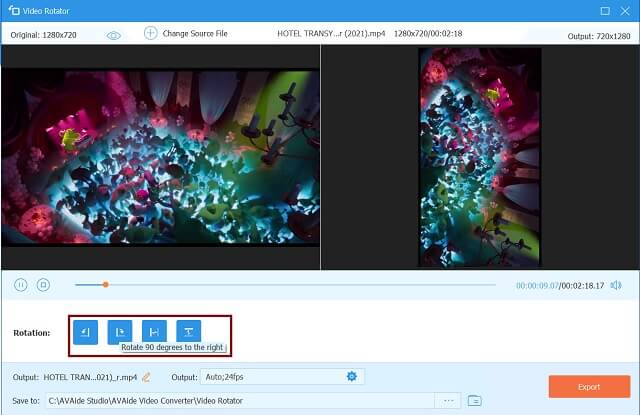
Βήμα 4Το τελευταίο βήμα είναι να κάνετε κλικ στο Εξαγωγή κουμπί για να αποθηκεύσετε το αρχείο εξόδου με τη γωνία και την προβολή του.
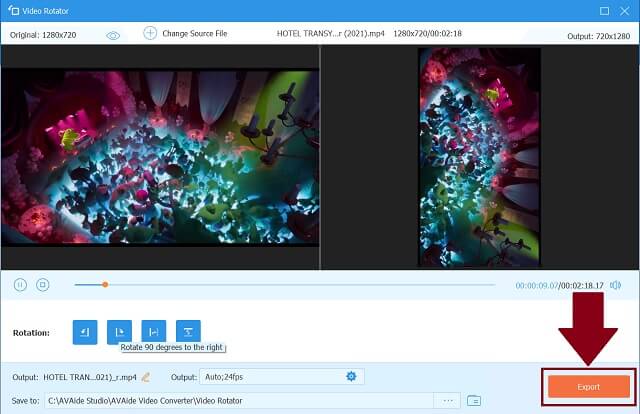
Βήμα 5Μόλις ολοκληρωθεί η διαδικασία, ελέγξτε τα βίντεό σας που αναβλήθηκαν πρόσφατα στον τοπικό σας χώρο αποθήκευσης στη συσκευή σας.
- Μετατροπέας πολλαπλών αρχείων που προσφέρει μια τεράστια λίστα κοντέινερ αρχείων.
- Διατηρήστε την αρχική ποιότητα παρά την εφαρμογή προεπιλογών και προσαρμογών.
- Στην πρόσθετη εργαλειοθήκη παρέχονται πολυάριθμες λειτουργίες.
- Διαθέτει τις πιο γρήγορες διαδικασίες με διαδικασία γρήγορης ταχύτητας.
Μέρος 3. Συχνές ερωτήσεις για το Flipping Video Online
Είναι οι διαδικτυακές μέθοδοι καλύτερες από τα εργαλεία επιτραπέζιου υπολογιστή;
Τα διαδικτυακά εργαλεία βοηθούν ειδικά για την δωρεάν εξυπηρέτηση των χρηστών. Αν απλώς ζητάτε να αναστρέψετε βίντεο χωρίς να κάνετε λήψη εργαλείων, τα διαδικτυακά προγράμματα είναι για εσάς. Αλλά αν χρειάζεται να επεξεργαστείτε και να βελτιώσετε τα βίντεό σας, χρησιμοποιήστε προγράμματα επιτραπέζιου υπολογιστή όπως το Μετατροπέας βίντεο AVAide.
Τι είναι το mirroring;
Το Mirroring είναι ένας όρος και μια τεχνική που χρησιμοποιείται για την ανατροπή αρχείων πολυμέσων όπως φωτογραφίες και βίντεο. Αυτό μπορεί να σας βοηθήσει να προσαρμόσετε το περιεχόμενό σας στη σωστή γωνία και κατεύθυνση.
Μπορώ να χρησιμοποιήσω το iPhone μου για να αναστρέψω ένα βίντεο;
Ναι, μπορείτε να αναστρέψετε το βίντεό σας χρησιμοποιώντας την ενσωματωμένη συλλογή που είναι οι Εφαρμογές φωτογραφιών. Δεν χρειάζεται να κατεβάσετε μια εφαρμογή iOS για να προσαρμόσετε τα αρχεία βίντεο.
Με αυτούς τους τόνους επιλογών για το πώς μπορείτε να επεξεργαστείτε, να προσαρμόσετε και αντικατοπτρίστε ένα βίντεο στο διαδίκτυο μέσω των προαναφερθεισών λύσεων, του Video2Edit, Wondershare – Online Uniconveter, Clideo και AVAide Video Converter. Η εργασία σας για τη διόρθωση και τη βελτίωση των αρχείων σας είναι εύκολη στη χρήση Μετατροπέας βίντεο AVAide. Περιττό να πούμε ότι είναι ικανοποιητικό όταν ένα εργαλείο δεν περιέχει απλώς μια δυνατότητα ανατροπής και περιστροφής. Επιπλέον, είναι καλύτερο να χρησιμοποιήσετε αυτό το ολοκληρωμένο εργαλείο ως φιλαράκι μέσων.
Η πλήρης εργαλειοθήκη βίντεο που υποστηρίζει 350+ μορφές για μετατροπή σε ποιότητα χωρίς απώλειες.
Περιστροφή και αναστροφή βίντεο
- Αντιστρέψτε ένα βίντεο σε Windows, Mac, Online και σε κινητά
- Περιστρέψτε ένα βίντεο στο Διαδίκτυο
- Περιστρέψτε ένα βίντεο στο Premiere Pro
- Περιστρέψτε ένα βίντεο κλιπ στο iMovie
- Περιστρέψτε ένα βίντεο στο iPhone
- Περιστρέψτε ένα βίντεο στο Android
- Οι καλύτερες εφαρμογές για περιστροφή βίντεο για Android και iOS
- Αναποδογυρίστε το βίντεο χρησιμοποιώντας εφαρμογές επιφάνειας εργασίας, Διαδικτύου, iPhone και Android
- Αναποδογυρίστε ένα βίντεο στο Διαδίκτυο
- Περιστρέψτε ένα βίντεο MP4
- Πώς το VLC περιστρέφει το βίντεο
- Αναποδογυρίστε το βίντεο στο Final Cut Pro
- Αναποδογυρίστε ένα βίντεο στο Android
- Περιστρέψτε ένα βίντεο για το Instagram
- Περιστροφή βίντεο 180 μοιρών
- Πώς το HandBrake αναποδογυρίζει τα βίντεο
- Αναστροφή βίντεο στο Windows Media Player



 Ασφαλής λήψη
Ασφαλής λήψη


